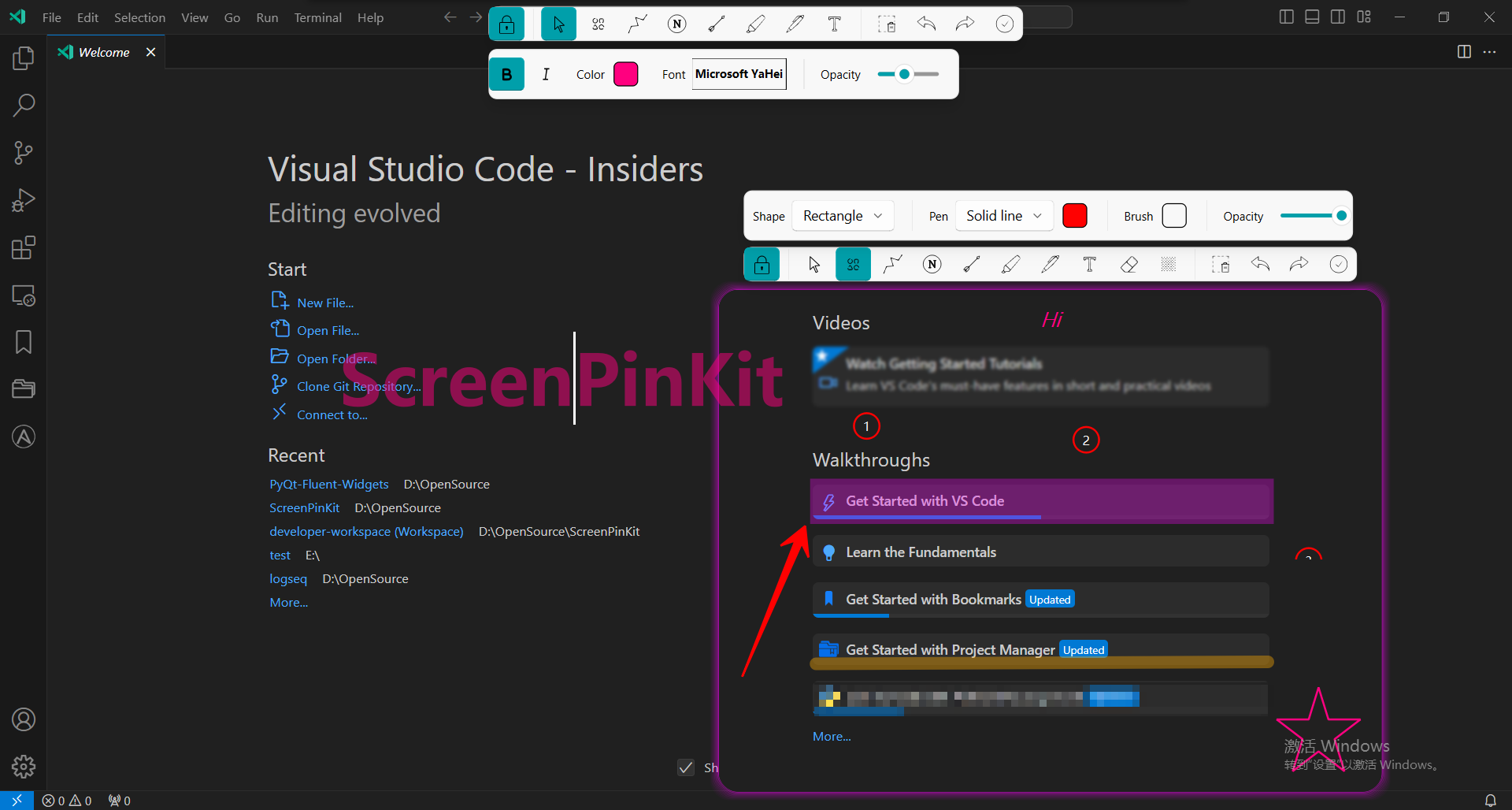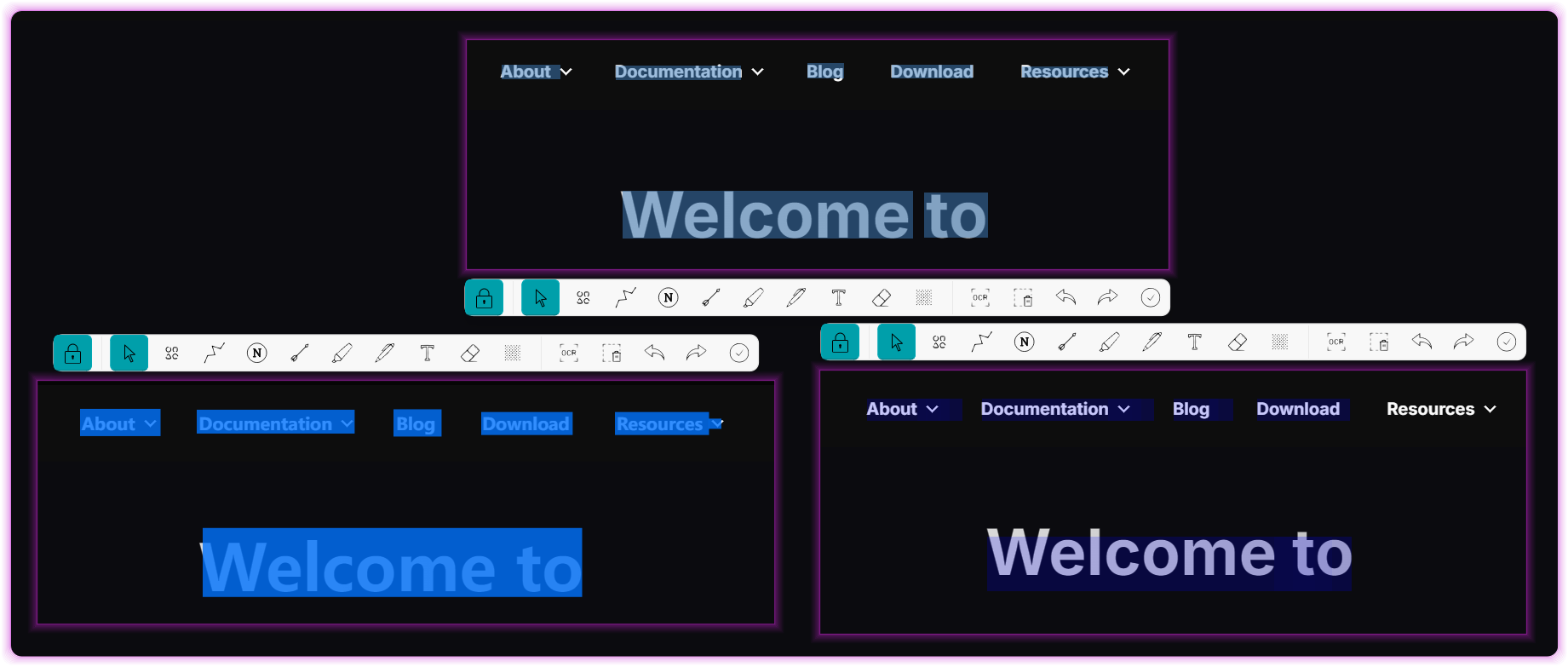一款基于PyQt5的迷你截图标注、桌面标注工具
English | 简体中文
# 暂时只推荐在Python3.8、Python3.9上安装
## 源码安装
#cd src/
#python setup.py install
# pip安装
pip install ScreenPinKit -i https://pypi.org/simple/
ScreenPinKitWarning 该应用使用了第三方库system_hotkey来注册全局快捷键,但是由于该包已经有3年以上不维护了,推荐在python3.8上安装并运行
conda create -n pyqt5_env python=3.9
conda activate pyqt5_env
git clone https://github.com/YaoXuanZhi/ScreenPinKit ScreenPinKit
cd ScreenPinKit
pip install -r requirements.txt
git submodule update --init
cd src
python main.py使用 pip 安装好 ScreenPinKit 包并下载好此仓库的代码之后,就可以运行 src 目录下的任意示例程序,比如:
cd src
python main.py
python ./canvas_editor/demos/canvas_editor_demo_full.py
python ./canvas_item/demos/canvas_arrow_demo.py
# Windows Defender可能会报毒,忽略即可打包出来
cd src
# 显式打包OCR环境,需要在ocr_loader_manager.py里显式导入相关依赖模块
pyinstaller --icon=../images/logo.png --add-data "internal_deps:internal_deps" --windowed main.py -n ScreenPinKit
# 隐式包含内置OCR环境
# pyinstaller --onefile --hidden-import=cv2 --hidden-import=onnxruntime --hidden-import=pyclipper --hidden-import=shapely --icon=../images/logo.png --add-data "internal_deps:internal_deps" --windowed main.py -n ScreenPinKit#利用ruff包对源码做语法检测和代码自动格式化
pip install ruff
# 作为 linter 运行
ruff check
# 作为格式化程序运行
ruff format| 作用域 | 快捷键 | 作用 |
|---|---|---|
| 全局 | F7 | 截图 |
| 全局 | F4 | 呼出屏幕标注 |
| 全局 | F2 | 在鼠标位置上显示剪贴板上的图像 |
| 全局 | Esc | 逐步退出该窗口的编辑状态 |
| 截图窗口 | Ctrl+T | 将截图选区转换为屏幕贴图 |
| 截图窗口 | Shift | 切换放大镜上的颜色格式(rgb/hex) |
| 截图窗口 | C | 复制当前拾取到的颜色格式 |
| 贴图窗口 | Ctrl+A | OCR识别 |
| 贴图窗口 | Alt+F | 切换鼠标穿透状态 |
| 贴图窗口 | Ctrl+C | 复制当前贴图到剪贴板上 |
| 贴图窗口 | Ctrl+S | 将当前贴图保存到磁盘上 |
| 贴图窗口 | Ctrl+W | 完成绘图 |
| 贴图窗口 | Ctrl+Z | 撤销 |
| 贴图窗口 | Ctrl+Y | 重做 |
| 贴图窗口 | 3次Space | 清除绘图 |
| 屏幕标注窗口 | Alt+L | 隐藏/显示屏幕标注内容 |
| 屏幕标注窗口 | Ctrl+W | 完成绘图 |
请仔细阅读 wiki
- Snipaste: Snipaste 是一个简单但强大的截图工具,也可以让你将截图贴回到屏幕上
- excalidraw: Design guidelines and toolkits for creating native app experiences
- PyQt-Fluent-Widgets: A fluent design widgets library based on C++ Qt/PyQt/PySide. Make Qt Great Again.
- ShareX: Screen capture, file sharing and productivity tool
- ppInk: An easy to use on-screen annotation software inspired by Epic Pen.
- pyqtgraph: Fast data visualization and GUI tools for scientific / engineering applications
- Jamscreenshot: 一个用python实现的类似微信QQ截屏的工具源码,整合提取自本人自制工具集Jamtools
- EasyCanvas: 基于Qt QGraphicsView的简易画图软件
- PixPin: 功能强大使用简单的截图/贴图工具,帮助你提高效率
TodoList
经测试,在python3.10下会抛异常,并且在python3.8上其异常也不能被正常捕获,考虑到它已经有将近3年不维护了,需要做对它做全方位的兼容性处理
- ✔ 添加插件系统
- ✔ 添加插件市场UI
目前已采用QWebEngineView来实现了OCR文本层,但该方案资源占用较大,另外文本层选择的效果也不够理想,还需要继续迭代
- ☐ 目前采用了QWebEngineView来实现了OCR文本层,可以参考PDF4QT(PDFSelectTextTool类)来实现一个更轻量级的版本
基本上要将PDFTextLayout及其配套的类都重写一遍,工作量并不小 PDFCharacterPointer.py PDFTextBlock.py PDFTextLayout.py PDFTextLine.py PDFTextSelection.py PDFTextSelectionColoredltem.py TextCharacter.py
- ✔ 根据文本识别段落来构筑各个文本标签,目前段落选择效果不佳
类似日漫汉化之类的效果,将图片上的文本涂抹掉,然后填充回翻译后的文本,考虑下以插件形式提供该功能
- https://ocr.wdku.net/index_pictranslation
- https://www.basiccat.org/zh/imagetrans/
- https://www.basiccat.org/zh/tagged/#imagetrans
- https://www.appinn.com/cotrans-manga-image-translator-regular-edition/#google_vignette
- https://github.com/KUR-creative/SickZil-Machine
- https://www.bilibili.com/read/cv7181027/
- https://github.com/zyddnys/manga-image-translator
- https://github.com/jtl1207/comic-translation
让箭头、矩形等工具增加配色预设功能,考虑按下Alt键,直接弹出一个浮动轮盘菜单,用来让用户快捷选择预设或者自定义颜色
由于当初实现的时候,很多绘图工具功能并没有明晰,都是摸索着实现的,所以存在很多硬编码的情况,现在功能基本已稳定,可以重新梳理该功能的行为,计划将拆分为DrawToolProvider、DrawToolSchduler、DrawToolFactory等模块,甚至将它们提炼为一个插件,让绘图工具的实现更灵活,更易扩展
经过测试,其实还可以换一种思路,那就是将Excalidraw、TlDraw之类的web绘图应用使用WebEngineView控件来嵌入到PinEditorWindow上,然后修改绘图层的背景以及取消视图缩放和滚动机制, ,再追加一个演示模式,那就同原生的体验差不多了,同很多web显示echarts思路差不多,不过性能上损耗会有点大,但是考虑到目前主流机器都还是比较不错的,这个方案理论上也可以落地
https://tldraw.dev/examples/use-cases/image-annotator
更进一步,也可以将绘图层模块重新封装成NativeDrawTool、TlDrawEmbedTool、ExcalidrawEmbedTool,可以节省很多开发工作
当下本人比较建议先接入TlDrawEmbedTool,因为它还支持媒体、gif等格式的媒体文件插入并且预览显示,更有妙用
其实考虑到OCR识别之后,也是采用WebEngineView作为文本选择层,那么将它们两者结合起来也不失为一个更好的方案,起码省事多了
可以让用户通过节点式拖曳定制一些快捷流程,比如某些自动化任务啥的,具体可以参考以下项目
由于采用了Qt,它是一个跨平台的GUI,因此理论上是可以兼容Linux Desktop的,但需要做以下适配,比如热键注册之类需要调整
# Ubuntu默认没有安装openssh-server,这会导致Vscode Remote-SSH无法使用,需要手动安装
# sudo apt-get install openssh-server
# 安装Qt依赖库
sudo apt install libxcb-*
# Ubuntu需要xpyb - XCB 的 Python 版本
pip install xpybutil# 打包应用
sudo apt install binutils
pip install pyinstaller- 解决部分软件在 Linux 下截屏黑屏,远程控制黑屏的问题
某些Linux发行版默认使用Waylan显示协议,截屏时屏幕是黑的,只能截取到纯黑的图像,使用
/etc/gdm3/custom.conf文件,在[daemon]段中添加WaylandEnable=false即可,重启电脑即可生效